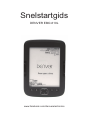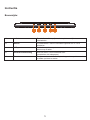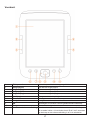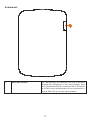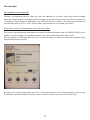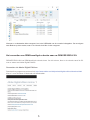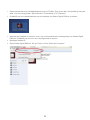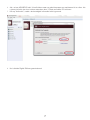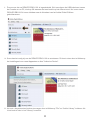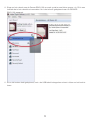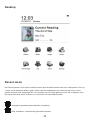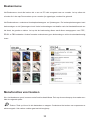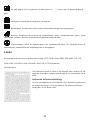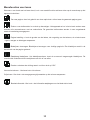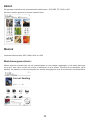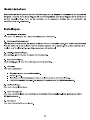Snelstartgids
DENVER EBO-610L
www.facebook.com/denverelectronics

1
Instructie
Bovenzijde:
12
Indicator
Deze indicator licht op tijdens het opladen en bij het aan- en
uitschakelen
13
Aan/uit
In-/uitschakelen. Houd 5 seconden ingedrukt om in / uit te
schakelen
14
USB-poort
Aansluiten op de computer om bestanden over te zetten of om
de accu op te laden.
15
Oortelefoonaansluiting
Sluit hier een 3,5 mm oortelefoon aan
(oortelefoon niet inbegrepen)
16
Reset
Gaatje met daarin de resetknop om in geval van problemen de
e-reader opnieuw te starten

2
Voorkant:
1
E-ink-paneel
Het e-ink-paneel is het weergavegebied
2
Vorige pagina
Ga naar de vorige pagina
3
Volgende pagina
Ga naar de volgende pagina
4
Vorige pagina
Ga naar de vorige pagina
5
Volgende pagina
Ga naar de volgende pagina
6
Hoofdpagina
Terug naar de desktop/beginscherm
7
Menu
Weergeven snelmenu
8
Navigatietoets
Navigatie naar boven, beneden, links en rechts
9
OK
Bevestigen en uitvoeren van het geselecteerde onderwerp
10
Terug
Ga naar het vorige scherm
11
Vernieuwen/schermverlichting
Vernieuw het e-ink-scherm. Activeer de schermverlichting van
de e-reader indien u in het donker leest. Druk 2 tot 3 seconden
op de knop om de schermverlichting in of uit te schakelen.

3
Achterkant:
17
Micro SD-kaartlezer
Als u het geheugen wilt uitbreiden. Dan kunt u een Micro
SD-kaart (niet inbegrepen) in deze sleuf plaatsen. Deze
Micro SD-kaartaansluiting ondersteunt Micro SD-kaarten
tot 32 GB. Let op het kaartsymbool in het compartiment. U
moet de Micro SD op de juiste manier plaatsen.

4
Ga van start
Het opladen van het apparaat
Voordat u het apparaat gebruikt, raden wij u aan het apparaat op te laden. Zorg ervoor dat de e-reader
helemaal is uitgeschakeld. Druk gedurende 5 seconden op de aan/uit-knop en druk op OK om het toestel uit
te schakelen. Plaats daarna de USB-kabel in de USB-sleuf van de e-reader en sluit het andere uiteinde van
de USB-kabel aan op de PC. De PC moet worden ingeschakeld om de e-reader op te laden.
Zet e-books, muziek of fotobestanden over naar de e-reader
Zorg ervoor dat het apparaat AAN staat om e-books of andere bestanden naar uw DENVER EBO-610L te
kopiëren. (als de e-reader in de slaapstand staat, kunt u geen verbinding maken met uw PC).
Sluit vervolgens de USB-kabel aan op uw PC en op de e-reader en druk op de OK-toets (middelste knop)
wanneer dit scherm verschijnt.
Nu krijgt u een nieuwe stationsletter op uw PC. U kunt deze openen en uw e-books kopiëren naar de map
"Documents". Muziekbestanden kopieert u naar de "Music"-map en foto's naar de "Picture"-map.

Wanneer u uw bestanden hebt overgezet, kunt u de USB-kabel van de e-reader loskoppelen. Ga vervolgens
naar Boeken op de e-reader, waar u de e-books vindt die u hebt overgezet.
Het overzetten van DRM-beveiligde e-books naar uw DENVER EBO-610L
DENVER EBO-610L kan DRM-beveiligde e-books lezen. Om dit te doen, dient u de e-books vanaf de PC
over te zetten met Adobe Digital Editions.
Overzetten via Adobe Digital Editions
Download het programma van deze link: http://www.adobe.com/dk/products/digital-editions/download.html
Kies of u voor Windows of Macintosh wilt downloaden.
5

6
1. Daarna downloadt u het installatiebestand naar uw PC/Mac. Zorg ervoor dat u het opslaat op een plek
waar u het kunt terugvinden. (Bijvoorbeeld in "Downloads" of in "Desktop")
2. Dubbelklik op het installatiebestand om de installatie van Adobe Digital Editions te starten.
3. Wanneer de installatie is voltooid, vindt u op uw bureaublad een snelkoppeling voor Adobe Digital
Editions. Dubbelklik op het icoon om het programma te openen.
4. Machtigen Adobe ID
5. Open Adobe Digital Editions, klik op "Help" en kies "Authorize Computer"

7
6. Als u al een ADOBE ID hebt. U hoeft alleen maar uw gebruikersnaam en wachtwoord in te vullen. Als
u deze niet hebt, dan kunt u deze aanmaken door "Create an Adobe ID" te kiezen.
7. Klik op "Authorize", nadat u de benodigde informatie hebt ingevoerd.
8. Nu is Adobe Digital Editions geautoriseerd.

9. Zorg ervoor dat uw DENVER EBO-610L is ingeschakeld. Sluit vervolgens de USB-kabel aan tussen
de e-reader en uw PC, druk op OK wanneer het een bericht op het scherm toont. Nu is een nieuw
DENVER EBO-610L-icoon zichtbaar aan de linkerkant van het Adobe Digital Editions
gebruikersmenu.
10. Soms kan het nodig zijn om de DENVER EBO-610L te autoriseren. Dit kunt u doen door te klikken op
het instellingen-icoon naast Apparaten en kies "Authorize Device".
11. Nu kunt u de gewenste e-boeken toevoegen door te klikken op "File" en "Add to Library" te kiezen. Nu
is het boek te zien in het "Library"-overzicht.
8

9
12. Sleep nu het e-book naar de Denver EBO-610L en merk op dat er een kleine groene + is. Dit is een
indicatie dat u het e-book kunt neerzetten. Nu is het e-book gekopieerd naar uw DENVER
EBO-610L-apparaat.
13. Als u alle boeken hebt gekopieerd, kunt u de USB-kabel loskoppelen en bent u klaar om het boek te
lezen.

10
Desktop
Recent menu
Het 'Recent gelezen'-icoon op het centrale scherm geeft de laatste boeken weer die u hebt gelezen. Door op
"recent" op de desktop te klikken, gaat u direct naar de leeslijstpagina, die meer informatie over recent
gelezen e-books heeft vastgelegd. Als u de informatie van het vorige gelezen e-book wilt verwijderen, druk
dan op de menuknop op de e-reader en u kunt kiezen uit onderstaande opties:
Verwijderen: geselecteerde onderdelen verwijderen
Alles verwijderen: verwijdert alle getoonde informatie

11
Boekenmenu
Het Boekenmenu toont alle boeken die u van uw PC hebt overgezet naar uw e-reader. Let op: alleen de
e-books die in de map Documenten op uw e-reader zijn opgeslagen, worden hier getoond.
Het Boekenscherm ondersteunt boekenplankweergave en lijstweergave. De boekenplankweergave toont
boekomslagen en de lijstweergave toont kleine boekomslagen met details zoals het bestandsformaat van
het boek, de grootte en datum. Let op dat de boekomslag alleen wordt alleen weerge
geven voor PDF-,
EPUB- en FB2-bestanden. Andere formaten ondersteunen geen boekomslag en zullen de standaardomslag
tonen.
Menufuncties voor boeken
Als u het boekmenu opent, komen er extra functies beschikbaar. Druk op de menuknop op de e-reader en u
hebt de volgende opties:
Zoeken: Zoek op inhoud in alle bestanden en mappen. Ondersteunt het zoeken van mapnamen en
achtervoegsels. Het zoeken verlaten gaat met de terugknop.

12
Ga naar pagina: door het gebruik van deze optie kun t u direct naar de gewenste pagina
gaan.
Verwijderen: geselecteerde onderdelen verwijderen
Boekenplank- en lijstmodus: wissel tussen boekenplankweergave en lijstweergave.
Sorteren: Ondersteunt het sorteren op bestandsnaam, datum, bestandsformaat, auteur. Zowel
aflopend als oplopend. Sorteren is standaard op oplopende bestandsnaam.
Eigenschappen: check de eigenschappen van geselecteerde items. De informatie bevat de
bestandsnaam, bestandsformaat, bestandsgrootte en opslagdatum
Lezen
Dit apparaat ondersteunt de onderstaande formaten: PDF, EPUB, Adobe DRM, FB2, MOBI, TXT, RTF,
CHM, HTML, DJVU/DJV, CHM, XLS/XLSL, RAR, ZIP en 7ZI P-bestanden.
Het leesscherm:
Het leesscherm geeft de tekst en de pagina's weer. Gebruik op het
apparaat de knoppen 'vorige/volgende pagina' om de bladzijden om te
slaan.
Activeren schermverlichting:
Houd op het apparaat de vernieuwknop 2 tot 3 seconden ingedrukt om
de schermverlichting in of uit te schakelen. De schermverlichting is
handig als u in het donker leest.

13
Menufuncties voor lezen
Wanneer u een boek aan het lezen bent, kunt u een aantal functies activeren door op de menuknop op het
apparaat te drukken.
Ga naar pagina: door het gebruik van deze optie kunt u direct naar de gewenste pagina gaan.
Zoeken: voer trefwoorden in en druk op bevestigen. Het apparaat zal nu in het e-book zoeken naar
woorden die overeenkomen met uw zoekcriteria. De gezochte trefwoorden worden in een omgekeerde
zwart-wit markering weergegeven.
Pagina-instelling: u kunt de grootte van de letters, de vergroting van het scherm, de ruimte tussen
regels, marges en lettertype aanpassen.
Bladwijzers toevoegen: Bladwijzers toevoegen voor huidige pagina's. Een bladwijzer wordt in de
bovenhoek van de pagina getoond
Raadpleeg bladwijzers: Het bladwijzerscherm toont de succesvol toegevoegde bladwijzers. De
menufunctie ondersteunt het verwijderen van één of van alles.
Draaien: selecteer de richting waarin u wilt en druk op "OK".
Ververs het scherm - Vernieuw het e-ink-scherm
Grijsniveau. Hier kunt u de weergegeven grijswaarden op het scherm aanpassen.
Boekeninformatie: Hier kunt u de informatie raadplegen over het boek dat u leest.

14
BEELD
Dit apparaat ondersteunt de onderstaande beeldformaten: JPG, BMP, TIF, PNG en GIF.
Alle foto's worden getoond in normale zwart/wit kleur
Muziek
Ondersteunde formaten: MP3, WMA, WAV en OGG
Muziekweergavescherm:
Muziek toont de muziekiconen van de muziekmappen en van mappen opgeslagen in het lokale geheugen
en op de T-card. Open muziek om muziek te selecteren en af te spelen. Of klik op de muziekspeler op de
desktop. De interface van de muziekspeler kan worden weergegeven door de menutoets in het leesscherm.

15

16
ALLE RECHTEN VOORBEHOUDEN, AUTEURSRECHT DENVER ELECTRONICS A/S
Elektrische en elektronische apparatuur en de inbegrepen batterijen bevatten materialen, componenten en
stoffen die schadelijk kunnen zijn voor uw gezondheid en het milieu, indien de afvalproducten (afgedankte
elektrische en elektronische apparatuur en batterijen) niet correct worden verwerkt.
Elektrische en elektronische apparatuur en batterijen zijn gemarkeerd met een doorgekruist kliko-symbool,
zoals hieronder afgebeeld. Dit symbool is bestemd de gebruiker er op te wijzen dat ele
ktrische en
elektronische apparatuur en batterijen dient als normaal huishoudelijk afval afgedankt dienen te worden,
maar gescheiden moeten worden ingezameld.
Als eindgebruiker is het belangrijk dat u uw verbruikte batterijen inlevert bij een geschikte en speciaal
daarvoor bestemde faciliteit. Op deze manier is het gegarandeerd dat de batterijen worden hergebruikt in
overeenstemming met de wetgeving en het milieu niet aantasten.
Alle steden hebben specifieke inzamelpunten, waar el
ektrische of elektronische apparatuur en batterijen
kosteloos ingeleverd kunnen worden op recyclestations of andere inzamellocaties. In bepaalde gevallen kan
het afval ook aan huis worden opgehaald. Vraag om meer informatie bij uw plaatselijke autoriteiten.
Hierbij verklaart Inter Sales A/S dat dit product EBO-610L in overeenstemming is met de essentiële eisen en
andere relevante bepalingen van richtlijn 1999/5/EC. Een kopie van de Verklaring van Conformiteit is
verkri
jgbaar bij:
Importeur:
DENVER ELECTRONICS A/S
Stavneagervej 22
DK-8250 Egaa
Denemarken
www.facebook.com/denverelectronics
-
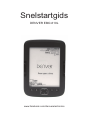 1
1
-
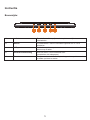 2
2
-
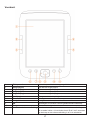 3
3
-
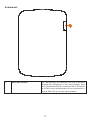 4
4
-
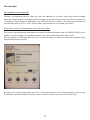 5
5
-
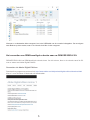 6
6
-
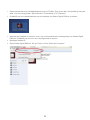 7
7
-
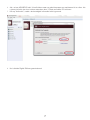 8
8
-
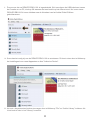 9
9
-
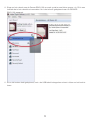 10
10
-
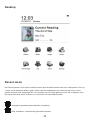 11
11
-
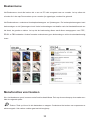 12
12
-
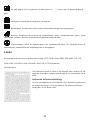 13
13
-
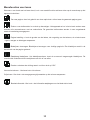 14
14
-
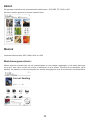 15
15
-
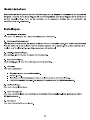 16
16
-
 17
17